노트북 키보드가 응답하지 않는 문제를 해결하는 방법
노트북을 막 구입한 몇몇 친구들은 노트북을 처음 샀을 때는 좋다고 생각했는데, 타자를 칠 수가 없었다고 합니다. 일부 사용자는 자신이 구입한 노트북에 문제가 있다고 생각할 수 있지만 반드시 그런 것은 아닙니다. 이러한 이유로 편집기에서는 노트북 키보드가 응답하지 않는 문제에 대한 솔루션을 정리했습니다.
노트북 키보드가 오작동하는 이유는 무엇인가요? 노트북 키보드가 작동하지 않는 상황은 두 가지가 있습니다. 그 중 하나는 문자 키가 숫자로 표시되는 일반적인 상황입니다. 다른 상황은 노트북 키보드가 작동하지 않고 이를 눌러도 아무 일도 일어나지 않는다는 것입니다. ? 노트북 키보드가 응답하지 않습니까? 다음으로 편집자는 노트북 키보드 오류 문제를 해결하는 방법을 알려줄 것입니다.
노트북 키보드 고장
1단계: 하드웨어 장치 확인
데스크탑 컴퓨터인 경우 키보드 케이블과 소켓을 확인하세요. USB 인터페이스라면 다른 USB 소켓을 사용해 보세요.
노트북 컴퓨터, 외부 연결 키보드로 시도해 보세요
시작-실행(regedit 입력)-확인 또는 Enter를 눌러 레지스트리 편집기를 엽니다
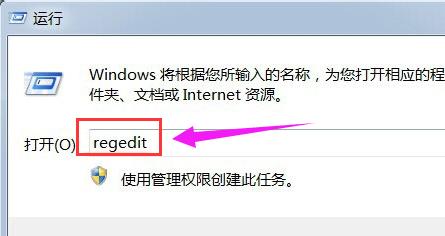
키보드 맵-1
레지스트리 편집기에서 우리는 HKEY_LOCAL_MACHINESYSTEMCurrentControlSet을 차례로 확장합니다.
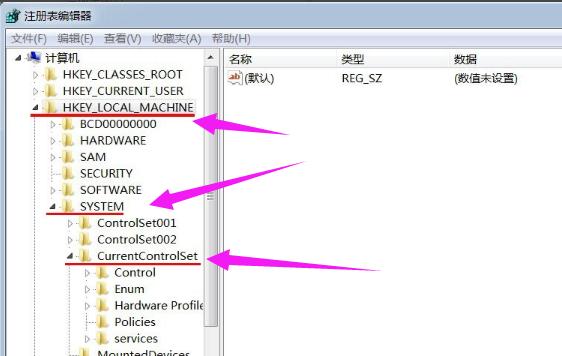
Notebook Picture-2
CurrentControlSet 확장 항목에서 차례로 확장: ControlClass
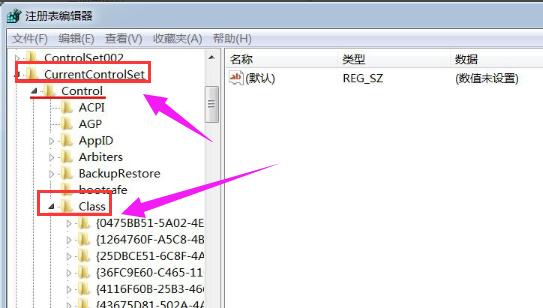
Keyboard 무응답 Picture-3
클래스 확장 항목에서 찾기:
{4D36E96B-E325-11CE-BFC1-08002BE10318} 왼쪽 클릭: {4D36E96B-E325-11CE-BFC1-08002BE10318}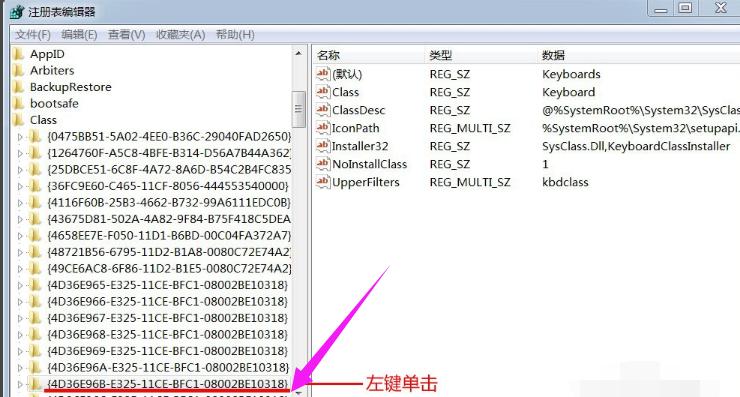
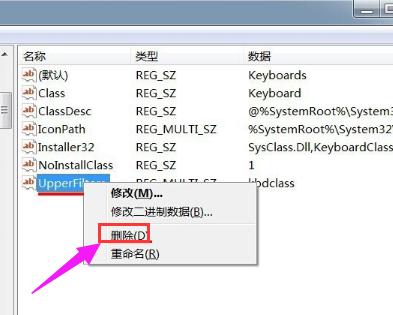
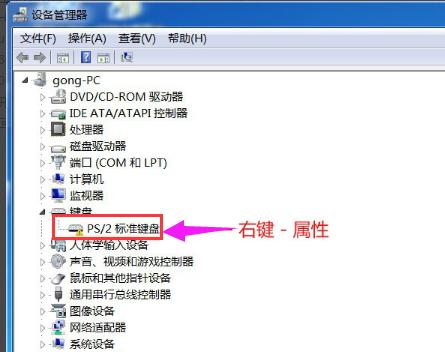
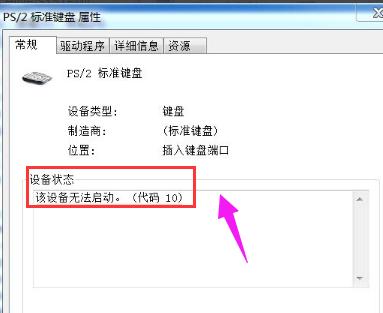
{ 4D36E96B -E325-11CE-BFC1-08002BE10318}, 해당 오른쪽 창에서 빈칸에 우클릭-새(N)-문자열값(S)
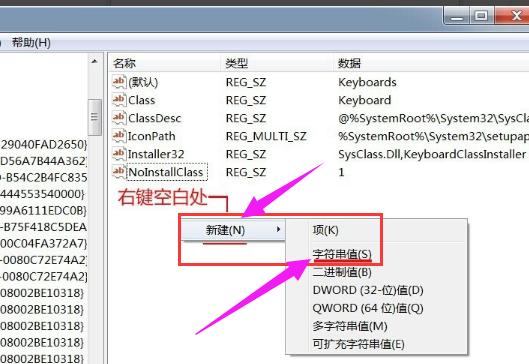
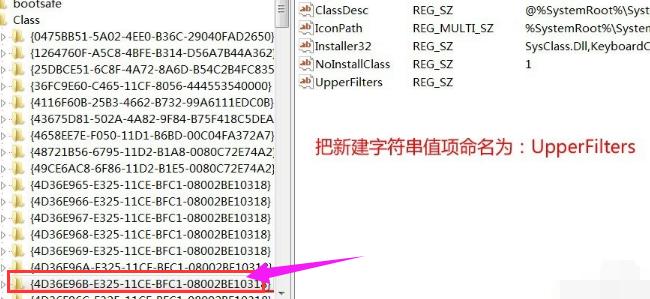
왼쪽 버튼 UpperFilters를 두 번 클릭하고 팝업 문자열 편집 창의 숫자 데이터(V) 열에 kbdclass를 입력한 다음 OK
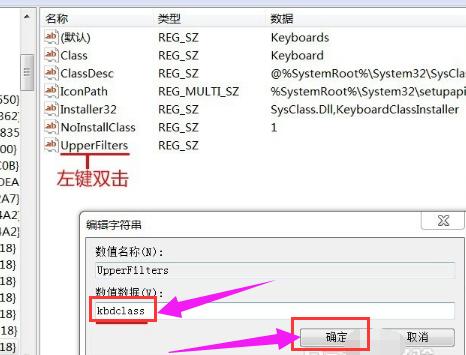
Keyboard Map-10
을 클릭합니다. UpperFilters 항목 숫자 데이터(V)는 kbdclass입니다. 레지스트리 편집기를 종료합니다.
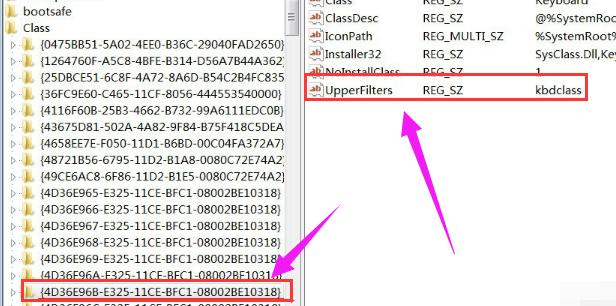
키보드 오작동 그림-11
컴퓨터를 다시 시작하면 키보드가 정상으로 돌아옵니다.
위 내용은 노트북 키보드가 응답하지 않는 문제를 해결하는 방법입니다.
위 내용은 노트북 키보드가 응답하지 않는 문제를 해결하는 방법의 상세 내용입니다. 자세한 내용은 PHP 중국어 웹사이트의 기타 관련 기사를 참조하세요!

핫 AI 도구

Undresser.AI Undress
사실적인 누드 사진을 만들기 위한 AI 기반 앱

AI Clothes Remover
사진에서 옷을 제거하는 온라인 AI 도구입니다.

Undress AI Tool
무료로 이미지를 벗다

Clothoff.io
AI 옷 제거제

AI Hentai Generator
AI Hentai를 무료로 생성하십시오.

인기 기사

뜨거운 도구

메모장++7.3.1
사용하기 쉬운 무료 코드 편집기

SublimeText3 중국어 버전
중국어 버전, 사용하기 매우 쉽습니다.

스튜디오 13.0.1 보내기
강력한 PHP 통합 개발 환경

드림위버 CS6
시각적 웹 개발 도구

SublimeText3 Mac 버전
신 수준의 코드 편집 소프트웨어(SublimeText3)

뜨거운 주제
 7510
7510
 15
15
 1378
1378
 52
52
 78
78
 11
11
 53
53
 19
19
 19
19
 64
64
 Acer 노트북은 보안 부팅을 비활성화하고 Bios에서 비밀번호를 제거합니다.
Jun 19, 2024 am 06:49 AM
Acer 노트북은 보안 부팅을 비활성화하고 Bios에서 비밀번호를 제거합니다.
Jun 19, 2024 am 06:49 AM
Acer 노트북을 수리했는데 PE에 진입할 때 보안 부팅을 꺼야 했습니다. 보안 부팅을 끄고 Bios에서 비밀번호를 제거하는 방법을 기록했습니다. 컴퓨터를 켜고 화면이 켜지지 않을 때 F2 키를 계속 눌러 BIOS로 진입하세요. Acer 노트북에서는 보안 부팅을 끄고 화살표 키 위의 메뉴를 눌러 부팅으로 전환합니다. SecureBoot가 회색이고 클릭할 수 없는 경우 보안 페이지로 전환하고 SetSupervisorPassword를 선택한 다음 Enter를 눌러 비밀번호를 설정합니다. 그런 다음 부팅으로 전환하면 SecureBoot가 비활성화를 선택하고 F10을 눌러 저장합니다. Acer 노트북에서 BIOS 비밀번호를 수정하고 지우십시오. 보안 메뉴로 전환하고 SetSupervisorPasswo를 선택하십시오.
 Dell 컴퓨터 공장 초기화, Dell 노트북이 공장 설정을 복원합니다.
Jun 19, 2024 am 04:34 AM
Dell 컴퓨터 공장 초기화, Dell 노트북이 공장 설정을 복원합니다.
Jun 19, 2024 am 04:34 AM
다음은 DELL 노트북과 함께 제공되는 공장 초기화에 대해 소개합니다. 초기화 후에는 컴퓨터가 처음 구입했을 때의 상태로 복원됩니다. 손상되었습니다. 1. 컴퓨터를 다시 시작하고 다음 인터페이스가 나타날 때까지 키보드의 F12 키를 계속 클릭합니다. 2. "SupportAssistOSRecovery"를 선택하고 "EXIT"를 클릭합니다. 3. 여기에서 "건너뛰기"를 클릭하거나 단계별 지침을 클릭합니다. 4. 이 인터페이스의 오른쪽 하단에서 "재설정 시작"을 클릭합니다. 5. "공장 설정으로 재설정"을 선택하고 다음을 클릭합니다("재설정 및 업데이트"를 선택하면 네트워크 속도가 속도가 느리고 시간도 오래 걸립니다. 드라이버를 직접 설치해야 합니다.) 6. 중요한 데이터가 있는 경우 "예, 내 파일을 백업합니다"를 선택합니다.
 VGN 공동 브랜드 'Elden's Circle' 키보드 및 마우스 시리즈 제품이 이제 출시되었습니다: Lani / Faded One 맞춤형 테마, 99위안부터 시작
Aug 12, 2024 pm 10:45 PM
VGN 공동 브랜드 'Elden's Circle' 키보드 및 마우스 시리즈 제품이 이제 출시되었습니다: Lani / Faded One 맞춤형 테마, 99위안부터 시작
Aug 12, 2024 pm 10:45 PM
8월 12일 이 웹사이트의 소식에 따르면 VGN은 8월 6일 Lani/Faded One의 맞춤형 테마로 디자인된 키보드, 마우스 및 마우스 패드를 포함하는 공동 "Elden Ring" 키보드 및 마우스 시리즈를 출시했습니다. 가격은 99위안부터 JD.com에 게시되었습니다. 이 사이트에 첨부된 공동 브랜드 신제품 정보는 다음과 같습니다. VGN丨Elden Law Ring S99PRO 키보드 이 키보드는 순수 알루미늄 합금 쉘을 사용하고 5층 소음기 구조로 보완되었으며 GASKET 판 스프링 구조를 사용하고 단일 -키 슬롯형 PCB 및 원래 높이의 PBT 소재 키캡, 알루미늄 합금 맞춤형 백플레인, VHUB에 연결된 SMARTSPEEDX 저지연 기술을 지원하며 가격은 549위안부터 시작됩니다. VGN丨Elden French Ring F1PROMAX 무선 마우스 더 마우스
 ASUS Lingyao 16 Air 노트북 중국 판매 시작: 두께 1.1cm, Ryzen AI 9 HX370, 12,999위안부터 시작
Jul 28, 2024 pm 06:00 PM
ASUS Lingyao 16 Air 노트북 중국 판매 시작: 두께 1.1cm, Ryzen AI 9 HX370, 12,999위안부터 시작
Jul 28, 2024 pm 06:00 PM
7월 28일 이 사이트의 뉴스에 따르면 AMD Ryzen AI9HX370 프로세서를 탑재한 Asus Lingyao 16Air 노트북의 중국 버전이 현재 판매 중이며, 32GB+1TB 버전의 가격은 12,999위안입니다. 외관상 Lingyao 16 Air 노트북은 Ceraluminum 첨단 세라믹 알루미늄 소재와 CNC 기술로 제작되었으며 스노우 화이트와 마운틴 그레이의 두 가지 색상으로 제공됩니다. 두께는 약 1.1cm이고 무게는 1.49kg입니다. Lingyao 16Air에는 새로운 AMD Ryzen AI9HX370 프로세서, 12C24TZen5 코어, 16CURDNA3.5 아키텍처 Radeon890M 코어 디스플레이가 장착되어 있으며 NPU 컴퓨팅 성능은 50TOPS에 이릅니다. 이 컴퓨터에는 28W를 제공할 수 있는 듀얼 팬 VC 증기 챔버 냉각 시스템도 장착되어 있습니다.
 14,499위안부터 시작하는 ASUS ROG Phantom 16 Air 게이밍 노트북의 새로운 구성인 Ryzen AI 9 HX 370 + RTX 4060/70이 처음으로 판매됩니다.
Jul 29, 2024 am 01:31 AM
14,499위안부터 시작하는 ASUS ROG Phantom 16 Air 게이밍 노트북의 새로운 구성인 Ryzen AI 9 HX 370 + RTX 4060/70이 처음으로 판매됩니다.
Jul 29, 2024 am 01:31 AM
7월 28일 이 웹사이트의 소식에 따르면 Asus의 ROG Magic 16 Air Ryzen AI 버전의 게이밍 노트북이 오늘 밤 9시 JD.com에서 처음 판매될 예정입니다. Ryzen AI9HX370 프로세서와 옵션 RTX4060/을 사용합니다. 70 그래픽 카드 가격은 14,499위안부터 시작됩니다. 이 사이트에서 정리한 가격 정보는 다음과 같습니다. Ryzen AI9HX370+RTX4060+32GBRAM+1TB 저장 공간(Eclipse Grey): 14,499위안 Ryzen AI9HX370+RTX4060+32GBRAM+1TB 저장 공간( 하오위에 화이트) : 14,499위안 라이젠 AI9HX370+RTX4070+ 32GB RAM + 1TB 저장공간 (하오위에 화이트) : 15,999위안 외관상 라이젠 AI 버전의 바디 디자인은 이전 모델과 유사하다.
 Intel Core Ultra 200V 시리즈 프로세서를 최초로 탑재한 ASUS, LG, Dell 및 MSI의 노트북 공개
Sep 04, 2024 am 07:32 AM
Intel Core Ultra 200V 시리즈 프로세서를 최초로 탑재한 ASUS, LG, Dell 및 MSI의 노트북 공개
Sep 04, 2024 am 07:32 AM
9월 4일자 이 사이트의 소식에 따르면 인텔은 오늘 베를린에서 열린 기자간담회에서 코어 울트라200V 시리즈 노트북 프로세서를 공식 출시했다. . Intel Core Ultra200V 시리즈 노트북 프로세서 출시 컨퍼런스 개요 Intel은 새로운 Lunar Lake 프로세서가 동급 최고의 성능과 배터리 수명을 제공할 것이라고 밝혔으며, 다양한 디자인의 프로세서가 이달 말에 판매될 것으로 기대하고 있습니다. Intel Core Ultra200V 시리즈 노트북 프로세서 벤치마크 시연 ASUS 이번 컨퍼런스에서 Intel은 Core Ultra200V 프로세서를 탑재한 3가지 ASUS 제품 프로토타입을 선보였습니다: Zenb
 Lenovo의 새로운 YOGA Pro 14s 노트북 실제 기기 공개: Ryzen AI 300 시리즈, 새로운 제품군 디자인 언어
Jul 10, 2024 pm 12:24 PM
Lenovo의 새로운 YOGA Pro 14s 노트북 실제 기기 공개: Ryzen AI 300 시리즈, 새로운 제품군 디자인 언어
Jul 10, 2024 pm 12:24 PM
이 홈페이지에는 레노버의 신형 YOGAPro14s14ASP9(해외 명칭: YogaPro714ASP9) 노트북이 한국에너지공단 인증을 통과했다고 7월 9일 보도했으며, 기기의 실제 사진이 공개됐다. 이미 출시된 Core Ultra 버전 "14IMH9" 및 Ryzen 8040 버전 "14AHP9"와 달리 새 버전 "14ASP9"는 YOGA Air14s Snapdragon 버전과 동일한 새로운 제품군 디자인 언어를 채택합니다. A면은 Lenovo 문자 표시 A가 중앙에 위치합니다. , C면은 Lenovo를 취소합니다. 명판의 YOGA 로고가 A면에서 C면으로 이동되었습니다. 또한 팜레스트에 새로운 키보드 글꼴 디자인이 적용되었으며, 인증 정보에서도 이전에 출시된 "83HN" 노트북이 확인됩니다. Geekbench 벤치마크 데이터베이스에 나타난 것은 YOGA Pro14s14ASP9입니다.
 Lingbao K87 / PRO 3모드 기계식 키보드가 처음으로 판매됩니다: 개스킷 구조, 옵션 키캡 샤프트 본체, 99위안부터 시작
Jul 20, 2024 am 01:35 AM
Lingbao K87 / PRO 3모드 기계식 키보드가 처음으로 판매됩니다: 개스킷 구조, 옵션 키캡 샤프트 본체, 99위안부터 시작
Jul 20, 2024 am 01:35 AM
7월 19일 이 사이트의 뉴스에 따르면 Lingbao K87/PRO 3모드 기계식 키보드는 오늘 밤 8시에 판매될 예정입니다. 두 버전의 주요 차이점은 샤프트/색상/배터리 차이입니다. 4000mAh 배터리가 장착되어 있으며, PRO 버전에는 8000mAh 배터리가 장착되어 있습니다. 이 웹사이트에서 집계한 가격 정보는 다음과 같습니다: K87 Light Cloud White: 99위안 K87 Night Purple/Xiaguang Purple/Sunny Mountain Blue: 149위안 K87 더스트 그레이/스타 데이지 퍼플: 199위안 K87PRO: 249위안 보도에 따르면 이 키보드는 개스킷 구조를 채택하고 80% 배열 레이아웃을 사용하며 다양한 색상으로 제공되고 저조도 RGB 조명이 내장되어 있으며 지원합니다. 3가지 모드 연결 2.4G(1KHz)/유선(1KHz)/블루투스(125Hz)). 사양상 시리즈 키보드는 선택사항입니다.




